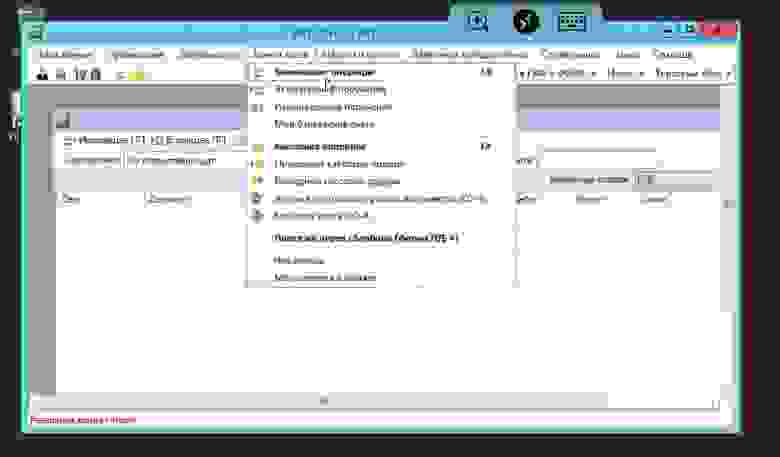как вести учет в бизнес паке
Обзор бесплатных бухгалтерских программ для УСН
Нужны ли бухгалтерские программы для «упрощенцев»
Как известно, юридические лица, избравшие УСН, не освобождены от обязанности вести бухучет и должны сдавать бухгалтерскую и налоговую отчетность. Несмотря на то что ИП на УСН бухучет вести не обязаны, заполнять КУДиР они все равно должны.
Многофункциональные бухгалтерские программы, которые регулярно обновляются и к тому же бесплатны, — это удивительная находка для налогоплательщиков. Большинство таких программ позволяет вести упрощенный аналитический учет, а также обладает еще целым рядом полезных для применения в хозяйственной деятельности функций.
О том, за счет чего достигается упрощение отчетности, читайте в этой статье.
Бесплатных бухгалтерских программ для налогоплательщиков, избравших УСН (6 или 15 %), очень много. Однако не все они удобны в применении. Так, есть программы, с помощью которых можно только заполнять отчетность. То есть это не совсем полноценные бухгалтерские программы, хотя для ИП на УСН с объектом обложения «доходы» вполне могут подойти.
Но если вы все же решитесь купить бухгалтерскую программу, важно правильно отразить расходы на ее приобретение в бухгалтерском и налоговом учете. Как это сделать детально разъяснили эксперты КонсультантПлюс:
Если у вас нет доступа к системе К+, получите пробный онлайн-доступ бесплатно.
Разберемся, какие программы помогут налогоплательщикам на УСН правильно организовать ведение учета и избежать ошибок при расчете налога.
Программа «БухСофт: Упрощенная система»
Эта бухгалтерская программа по праву считается лучшей для «упрощенцев». Она подходит как для юридических лиц, так и для ИП (независимо от сферы деятельности). «БухСофт» регулярно обновляется с учетом всех законодательных и нормативных требований к ведению учета на УСН и порядку сдачи отчетности.
В упрощенной версии программы «БухСофт» реализованы все необходимые для упрощенцев функции: существует возможность ведения книги доходов и расходов, составления отчетности (налоговой и бухгалтерской), организован учет расходов и доходов, основных средств и нематериальных активов, заработной платы и страховых взносов.
Если налогоплательщик совмещает УСН со спецрежимами, это тоже не проблема. В данной программе есть возможность ведения и такого сложного учета. Пользователь программы не должен обладать профессиональной квалификацией, ведь все действия в программе автоматизированы. В ней автоматически формируются проводки и заполняется КУДиР, считаются налоги и взносы, формируются отчеты. Необходимо лишь в хронологическом порядке отражать все производимые хозяйственные операции.
Обновление программы производится онлайн и также совершенно бесплатно. Пользоваться ею одновременно может неограниченное число операторов. Архив с данными можно скопировать на флеш-накопитель и даже отправить по почте.
О правилах ведения КУДиР при каждом из объектов обложения УСН-налогом читайте здесь.
Программа «ИП УСН»
Бухгалтерская программа «ИП УСН» также абсолютно бесплатна. Она идеально подойдет для индивидуального предпринимателя на УСН (6%) без нанятых сотрудников.
В данном программном продукте предусмотрены:
Основное преимущество данного программного обеспечения — небольшой объем. Программу вместе с базой данных можно переносить на обычном флеш-накопителе. Кроме того, ее не нужно инсталлировать и можно запустить прямо с флешки. Она работает на любой операционной системе Windows, обновляется через интернет-соединение. Можно вести сразу несколько баз, что идеально для бухгалтера, обслуживающего нескольких предпринимателей.
Программа «Бизнес Пак»
Программа бесплатна, пригодна для ведения учета как у небольших юридических лиц, так и у ИП на УСН. Принцип формирования первичных документов при помощи «Бизнес Пак» схож с тем, который используется в «1С», за тем исключением, что создать шаблон любого документа сможет каждый пользователь, даже ничего не понимающий в программировании.
Данная бухгалтерская программа позволяет обмениваться первичкой с контрагентами через спецсервис «Телепак», который отправляет сформированный документ на указанный почтовый адрес партнера. Программа идеально подходит для создания первичных документов, а также для ведения регистров, например, книг учета доходов/расходов и кассовой.
Все загруженные в программу шаблоны документов актуальны, но при необходимости могут быть доработаны пользователем. Тем более что это разрешено законодательством (с сохранением обязательных реквизитов).
Условно-бесплатная программа «Сибус»
Также неплохая программа для ведения учета налогоплательщиками (физическими и юридическими лицами) на УСН. Данная бесплатная программа позволяет:
Существенный недостаток программы в том, что полноценно она работает только месяц. После этого утрачиваются некоторые функции, но с сохранением всей занесенной информации. Так, становится недоступна функция работы с отчетностью. С документами и справочниками продолжать работать можно. Программа свободно обновляется даже при ограниченном режиме использования.
О правилах оформления УСН-декларации читайте в статье «Как заполнить декларацию по УСН».
Итоги
Применение средств программного обеспечения в существенной степени облегчает учетную работу для налогоплательщиков. Для лиц, применяющих УСН, такого рода программы существуют тоже. Причем в них можно вести как вполне полноценный бухучет, так и формировать только те документы, которые нужны для налогового учета (КУДиР). В любом случае в программе проще по имеющимся в ней данным сформировать отчетность, направляемую в налоговый орган.
Работаем с маркетплейсом: что надо знать бухгалтеру
Электронные торговые площадки стремительно завоевывают рынок. Все больше компаний и ИП предпочитает работу с маркетплейсами заботам по раскрутке бренда и организации продаж своими силами. А бухгалтерам приходится подстраиваться под новые реалии. Расскажем, как вести учет продаж через маркетплейс.
Кто может работать с маркетплейсом
Продавать товары через маркетплейс могут: организации и ИП (самозанятых граждан мы пропустим, так как им бухгалтер не требуется).
Организации могут сотрудничать с маркетплейсами в рамках любых доступных налоговых режимов: общая система налогообложения (ОСНО), упрощенка (УСН), система для сельхозпроизводителей (ЕСХН).
Договор с маркетплейсом и первичные документы
Обычно маркетплейсы работают с организациями (ИП) по агентскому договору.
Маркетплейс выступает как посредник, то есть действует от своего имени или от имени продавца (в зависимости от условия договора), но всегда за его счет. Право собственности на реализуемые товары к маркетплейсу не переходит — передача товаров не является реализацией.
Продавцом товаров выступает именно организация (ИП), а маркетплейс — лишь информационная площадка, на которой размещаются предложения о продаже товаров, принадлежащих продавцу.
За свои услуги маркетплейс получает вознаграждение — процент от суммы каждой сделки. Кроме того, маркетплейс взимает с продавца оплату за оказание услуг:
Важно: обязательство по формированию и передаче кассового чека покупателю возлагается на маркетплейс. Таким образом, продавец может сэкономить на покупке онлайн-кассы.
Документацию продавцу маркетплейсы передают двумя способами: через систему электронного документооборота (ЭДО) или размещают в личном кабинете продавца на своем портале (по такой системе работает Wildberries).
Облачный сервис для торговли МойСклад поможет не только организовать товарный учет, но и обеспечит интеграцию с маркетплейсами Ozon, Wildberries, AliExpress, Беру, Goods.ru, Tiu.ru. Вы всегда будете знать, сколько товаров у вас на складе и что надо закупить.
Схема работы
Алгоритм взаимодействия с маркетплейсом выглядит так:
1. Продавец собственными силами и за свой счет привозит товары в пункт приема. Размещает фото и сведения о товаре в личном кабинете на сайте маркетплейса.
Важно: не забывайте, что обязанность по маркировке товара лежит на его собственнике. Маркетплейс принимает товары только в промаркированном виде.
2. Маркетплейс обеспечивает хранение товаров, рекламирует их на портале, принимает оплату и организует доставку товаров покупателям. А также принимает возвращенные покупателями товары и утилизирует изделия с недостатками, если это входит в условие договора.
3. В указанные договором сроки маркетплейс передает вырученные от реализации средства продавцу за вычетом вознаграждения и направляет отчет о продажах.
МойСклад — официальный партнер системы Честный ЗНАК. Заказ кодов и любые операции с маркированными товарами — бесплатные.
Бухгалтерский учет у продавца
Как мы уже сказали, передача товаров от продавца маркетплейсу не признается реализацией. Поэтому до момента перехода права собственности на товары к покупателю фактическую себестоимость товаров нужно отражать на счете 45 «Товары отгруженные».
Д 45 К 41 — переданы товары на реализацию по агентскому договору.
Расчеты с маркетплейсом отражайте на счете 76 «Расчеты с разными дебиторами и кредиторами». Рекомендуем открыть к нему субсчета:
Как правило, маркетплейс участвует в расчетах: принимает оплаты от покупателей и передает вырученные средства продавцу за вычетом вознаграждения.
В учете продавца операции по сотрудничеству с маркетплейсом отражаются следующими проводками (операции по НДС мы здесь показывать не будем):
Д 62 К 90-1 — отражена выручка от реализации товаров по агентскому договору;
Д 90-2 К 45 — списана себестоимость реализованных товаров;
Д 76 субсчет «Расчеты с агентом за реализованные товары» К 62 — отражена задолженность маркетплейса по перечислению оплаты за реализованные товары;
Д 44 К 76 субсчет «Расчеты с агентом по вознаграждению» — отражена сумма вознаграждения маркетплейсу;
Д 44 К 76 субсчет «Расчеты с агентом по возмещению расходов» — отражена сумма расходов, подлежащих возмещению маркетплейсу;
Д 51 К 76 субсчет «Расчеты с агентом за реализованные товары» — получены деньги от посредника за вычетом суммы вознаграждения и суммы возмещаемых расходов;
Д 76 субсчет «Расчеты с агентом по вознаграждению» К 76 субсчет «Расчеты с агентом за реализованные товары» — зачтена сумма вознаграждения в счет оплаты за реализованные товары;
Д 76 субсчет «Расчеты с агентом по возмещению расходов» К 76 субсчет «Расчеты с посредником за реализованные товары» — зачтена сумма возмещаемых расходов в счет оплаты за реализованные товары.
Налоговый учет у продавца
Спецрежимы
Доходы и расходы на льготных режимах учитывают кассовым методом, то есть при поступлении денег на счет или их списании.
Маркетплейс перечисляет вырученные средства продавцу за вычетом своего вознаграждения. Но доходом продавца является не эта сумма, а полная стоимость товара, которую оплатил покупатель.
Отражение в составе доходов суммы поступления на расчетный счет от маркетплейса приведет к занижению налоговой базы.
Пример: продавец купил товар за 600 рублей. Стоимость товара, которую заплатил покупатель при заказе через маркетплейс — 1 000 рублей. Вознаграждение маркетплейса — 150 рублей. Маркетплейс перечислил на счет продавца 850 руб.
Налоговая база у продавца:
Общий режим
Компании на общем режиме чаще используют метод начисления.
Продавец включает выручку от реализации (в полном объеме, как показано в примере выше) в состав доходов в момент перехода права собственности на товар к покупателю.
Так как товар обычно отгружается со склада маркетплейса, то выручку продавец отражает на дату, которая указана в отчете о продажах маркетплейса.
Сумму вознаграждения маркетплейса включают в состав прочих расходов, связанных с реализацией.
Бесплатная бухгалтерия для одинокого ИП: миф или реальность?
Существует множество учетных систем для малого бизнеса, помимо занимающих на российском рынке монопольное положение продуктов 1С. Есть, к примеру, специализированные облачные решения и онлайн-сервисы банков, доступ к которым можно получить вместе с расчетно-кассовым обслуживанием. За все популярные продукты приходится регулярно отдавать довольно приличную сумму денег, что вполне оправдано при наличии наемных сотрудников и довольно сложных бизнес-процессов. В случае, если индивидуальный предприниматель работает сам и применяет упрощенную систему налогообложения, нет никакого смысла отдавать по 5 — 10 тысяч рублей в год только за право вести бухгалтерский учет и формировать налоговую декларацию. В небольшой статье мы попробуем разобраться, как микробизнес может сэкономить немного микроденег, используя альтернативные программы.
Какие задачи возникают?
Поставщики дорогостоящих учетных систем пугают предпринимателей постоянным изменением форм отчетности: дескать, только мы успеваем за инициативами законодателей и регуляторов, а потому есть риск получить штраф из-за несвоевременного внесения в программу сторонних разработчиков изменений. Для достаточно крупных предприятий с разными видами деятельности, наемными работниками и сложной отчетностью это вполне справедливо, поскольку даже квалифицированному бухгалтеру за бешеным принтером уследить непросто.
Попытаемся понять, насколько проблема актуальна для работающего в одиночку индивидуального микропредпринимателя, который применяет УСН, возможно совмещая этот спецрежим с патентами. Разложим по полочкам связанные с учетом и отчетностью задачи, которые могут возникнуть хотя бы теоретически:
Какую-то отчетность периодически запрашивает Росстат, но на практике это происходит редко: раз в пять лет при сплошном наблюдении, в остальное время ведомство всякой мелочевкой не интересуется. Чтобы не попасть на штрафы, достаточно проверить на сайте необходимость сдавать соответствующие формы (бумажные извещения могут не дойти), скачать бланки, заполнить их в Excel и отправить по инстанциям — этот процесс автоматизации не требует. Что касается КУДиР, ее можно вести в электронном виде в любой учетной системе и распечатать только если в налоговой инспекции потребуют бумагу для проверки. Практика показывает, что вероятность этого события стремится к нулю, потому что налоговики мелкими предпринимателями особо не интересуются, пока те отдают государству положенную долю от барышей и не совершают сомнительных операций.
Какие решения предлагает рынок?
Разнообразных средств автоматизации нелегкой жизни маленького ИП действительно очень много, а потому они нуждаются в классификации с перечислением основных достоинств и недостатков:
Как сэкономить?
Конкурентов у 1С: Предприятия довольно много. Есть различные системы ERP для крупных компаний, а также простые решения для малого бизнеса. Последние чаще всего условно-бесплатны: покупать придется дополнительные возможности и/или поддержку. Особенно радует, что эти программы можно не только скачать и установить, но и обновлять даром. Вот далеко не полный список альтернатив 1С: ИП УСН 2, Инфо-предприятие, Бизнес Пак и Своя Технология. В смысле функциональности они уступают решениям лидера рынка, но работать с альтернативными программами людям без бухгалтерского образования проще. Для теста мы выбрали первые два варианта за оптимальное сочетание возможностей бесплатной версии, удобства использования, частоты обновлений и стоимости коммерческих лицензий.
Как развернуть?
Условно-бесплатные бухгалтерские программы не особо требовательны к ресурсам и работают даже на Windows XP. Развернуть их можно на локальном компьютере или недорогом виртуальном сервере. Преимущества второго варианта — в отсутствии необходимости приобретать и обслуживать оборудование и возможности получить доступ к системе из любой точки планеты, где есть интернет. Используя VDS, нетрудно организовать и многопользовательскую удаленную работу, если вдруг возникнет такая потребность. Дорогие тарифы для этого не требуются: мы проводили все тесты на машине с минимальной конфигурацией и Windows Server 2012.
Дальше нужно скачать выбранный дистрибутив и установить его на виртуальный сервер.
Возможности бухгалтерии Инфо-Предприятия гораздо шире, к тому же разработчик предлагает и другие продукты, а в бесплатную поставку входит налоговый учет для разных режимов налогообложения (ОРН, УСН, УСН на основе патента, ЕСХН, ЕНВД), работа с первичными документами, финансовый учет, взаимодействие с банками и касса. Также бесплатно доступен модуль «Зарплата», кадровый учет, внутренние отчеты и многомерная аналитика. В бесплатной версии нет возможностей многопользовательской работы, программирования на встроенном языке, а также некоторых дополнительных функций и интеграции с другими продуктами разработчика для комплексной автоматизации предприятия. Детальное сравнение версий доступно на сайте.
Мы посмотрели одну простую программу для ИП на УСН 6% без сотрудников и одну продвинутую разработку, подходящую и для более крупного бизнеса. Вывод прост: в России есть актуальные учетные системы, которыми можно пользоваться бесплатно. Сделаны они неплохо, но чтобы определиться с выбором, предпринимателям лучше развернуть программы самостоятельно. Для тестов рекомендуем использовать наш виртуальный сервер )
Если тема заинтересует читателей блога, мы изучим ее более детально. За кадром осталось немало интересного: интеграция запущенного на VDS бухгалтерского приложения с системами юридически значимого ЭДО, дистанционная сдача отчетности, работа с ККМ и т.д.
Бизнес-пак – доступный помощник предпринимателя №11 (124) 2012
Уже практически прошли времена, когда многие заполняли документы на бланках. Счет и накладные уже давно стали делать с помощью компьютерных устройств. Вы – начинающий предприниматель и вам срочно нужно выписать счет. Что делать? Каким именно образом его выставить?
Конечно, век бумажных бланков уходит. Но не все же сразу покупают программные продукты для бухгалтерии (в целях не рекламы не будем называть марку продукта). А необходимость в выставлении счета или накладной все равно есть. И многие начинают придумывать себе сложности. Покупать специальную программу – пока нет денег, вот и ставим сложную бухгалтерскую программу всего лишь для того, чтобы выписывать документы. Конечно, можно найти бланки в Интернете, в Excel, и заполнять их с помощью этой программы, но тогда неудобно просматривать предыдущие документы (их придется открывать каждый в отдельности). В программе \”Бизнес-пак\” можно создать любые первичные документы, которые только могут понадобиться предпринимателю. Мало того, помимо функции печати, их можно выгружать в любые форматы, делать реестры и так далее.
Почему мы так расхваливаем эту программу? Да потому, что она единственный бесплатный программный продукт, который постоянно обновляется и при этом так мало \”весит\” (в смысле объема информации на жестком диске), что всю информацию можно хранить на флешке. Мало того, вы можете установить программу на флешке и с любого компьютера сделать, например, счет. Программа проста (не то, что программы, разрабатываемые государственными органами, такие как Налогоплательщик ЮЛ, SPU_orb), понятна и логична. Все, больше не будем петь дифирамбы разработчикам, лучше покажем на практике, КАК ЭТО ДЕЛАЕТСЯ.
Какие документы можно формировать в программе
В \”Бизнес-паке\” можно делать:
– накладные (Торг-12, ТТН, транспортная накладная);
– счета-фактуры (новая форма от 2012 г.);
– акты выполненных работ;
– книгу доходов и расходов (УСН 6%);
– объявление на взнос наличными;
– формы ПД (налог) и ПД-4сб (налог);
– заявки на кассовый расход;
– заявление физического лица на перевод денежных средств.
А вот что еще умеет \”Бизнес-пак\”
1. Экспорт докyментов в PDF, MS Excel, Open Office, BMP, JPEG, TIFF, GIF.
2. Работа в сети с общей базой.
3. Ведение реестров документов.
4. Пакетная печать документов.
5. Автоматическая смена нумерации документов с нового года.
6. Возможность контроля оплаты документов.
7. Ведение cпpавочников фирм и товаров.
8. Импорт данных из файла MS Excel.
9. Работа с дополнительной валютой.
10. Прикрепление документов к событиям в \”Инфокубe\”.
11. Изменение и создание форм документов с помощью редактора отчетов.
12. Экспорт платежных поручений в текстовой файл (формата 1С, iBank, BS-Client, ЭПД).
13. Экспорт заявок на кассовый расход и заявок на получение наличных денег в файл для Федерального казначейства.
И все это, абсолютно бесплатно! Рекомендуем. Найти этот программный продукт можно в Интернете, набрав в любом поисковике \”Бизнес-пак\” или сразу зайти на сайт разработчиков www.pvision.ru.
Установка программы
Скачайте программу с сайта www.pvision.ru и запустите файл bpsetup. Программа очень быстро установится и перед вами будет окошко с правом выбора документов, которые вам необходимо заполнить
Заполнение реквизитов контрагентов
Допустим, нам надо выставить счет. Будем делать это на основании примера.
Пример. Индивидуальный предприниматель Фролов А.А. хочет выставить счет к ООО \”Областная налоговая консультация\” за оказанную последнему услугу по перевозке грузов в размере 5000 рублей, согласно заключенному договору №1 от 21 декабря 2011 года.
Система \”Бизнес-пак\” предоставляет возможность формирования счетов. Для формирования счета в системе \”Бизнес-пак\” щелкните левой клавишей мыши на кнопке \”Открыть\” и выберите строку \”Счет\”
Далее вам надо последовательно заполнить следующие поля:
– продавец и его реквизиты;
– покупатель и его реквизиты.
Для этого необходимо в поле \”Продавец\” щелкнуть на кнопку с треугольником, направленным вправо
и нажать на кнопку с зеленым \”плюсиком\” (эта кнопка далее будет называться кнопкой \”Добавить\”).
Перед нами открывается форма, в которой необходимо заполнить реквизиты нашей фирмы
Первая строка \”Фирма-партнер\” – это то, как вы будете видеть в программе своего партнера. Ведь не всегда официальное название совпадает с тем, которое вы можете запомнить. Например, наша фирма называется ООО \”Областная налоговая консультация\”, а в строке \”Фирма-партнер\” можно написать \”налоговая консультация\”. В нашем примере в строке \”Фирма-партнер\” мы написали \”наше ИП\”. А в наименовании – именно наше официальное название. Строку \”Полное наименование организации\” нужно за полнять внимательно – именно отсюда данные попадают в документы. При этом лучше обойтись без сокращений: вместо \”ООО\” лучше написать \”Общество с ограниченной ответственностью\”, вместо ИП – \”Индивидуальный предприниматель\” или просто ФИО.
Далее следует поле \”Грузоотправитель\”. Если адрес отправки груза у вас отличается от юридического (у ИП юридический адрес – прописка), то его необходимо написать именно сюда. Чтобы добавить адрес, нужно нажать на треугольник, указывающий направо и нажать \”зеленый плюс\”. Обратите внимание, что юридическим лицам в качестве адреса отгрузки лучше указывать юридический адрес. В противном случае вы сами себе \”копаете яму\” – необходимо будет создавать обособленное подразделение и сообщать в налоговую в течение 1 месяца с момента создания обособленного подразделения.
Итак, переходим к следующему полю – \”Плательщик (поставщик)\”. У этого поля нужно либо поставить галочку, либо ее снять. Если галочка стоит, то заведенный контрагент будет всегда стоять получателем денежных средств, поставщиком. И он может стоять как со стороны клиента, так и поставщика. А если вы галочку не поставите, то организация будет всегда в разделе ваших клиентов.
Далее надо указать реквизиты ИП или ООО – это ИНН, адрес, номер расчетного счета. Когда вы перейдете к полю \”Кор. счет\”, программа предложит вам загрузить справочник банков. Мы рекоменду ем вам сделать это, чтобы избежать технических ошибок в указании реквизитов банков. Надо сказать, что загрузить справочник банков вам нужно будет один раз, а при смене наименования вашего банка справочник просто следует обновить. Вы из справочника банков выбираете один – ваш, набирая на клавиатуре БИК (у каждого банка он свой). И поля \”Наименование банка\”, \”БИК\” и \”Кор. счет\” заполняются автоматически. Далее вы можете заполнять дополнительные поля 1 и 2, а можете не заполнять. Вы можете еще указать, что вы работаете без печати и без НДС.
Для выставления счетов-фактур при заполнении бланка необходимо указывать реквизиты свидетельства о государственной регистрации. Их вы можете указать, нажав на кнопку \”ИП\”
Тут вы можете заполнить как реквизиты ОГРН, так и паспортные данные предпринимателя.
Кнопка \”Сотрудники\” необходима для того, чтобы в соответствующих полях некоторых бланков \”Руководитель\”, \”Бухгалтер\”, \”Кассир\” в документах отражалась информация с ФИО. Добавить сотрудников вы также сможете, нажав на треугольник, \”смотрящий вправо\” и затем \”зеленый плюс\”.
Когда реквизиты вашей организации заполнены, вы нажимаете кнопку \”ОК\” и видите, что в поле \”Продавец\” значится \”наше ИП\”. Теперь нам надо заполнить реквизиты покупателя. Их можно полностью и не заполнять. Например, для счета необходимо только наименование, а вот для счета-фактуры нужно указать все реквизиты (ИНН, юридический адрес, полное наименование).
Нажав на кнопку с треугольником, указывающим вправо, в поле \”Покупатель\”, мы можем увидеть, что один контрагент уже забит в справочнике – это мы сами. Если при заполнении реквизитов мы не поставим галочку около поля \”Плательщик (поставщик)\”, то наш контрагент будет всегда отражаться только в качестве покупателя.
Пытаясь создать нового контрагента, мы увидим, что активны новые (кроме \”зеленого плюсика\”) кнопки
Эти кнопки нам будут попадаться везде. Поэтому опишем, что они означают. В принципе, если к ним подводить курсор с помощью мышки, они будут расшифровывать свое значение. Например, \”галочка\” – значит, выбрать, \”зеленый плюс\” – добавить, \”гаечный ключ\” – изменить, \”знак равенства\” – скопировать, \”красный минус\” – удалить, \”красный крест\” – отмена.
Если у вас есть не сколько похожих контрагентов, то вы можете полностью не забивать их реквизиты, а просто скопировать контрагента, а в новом уже изменить наименование. Знак \”дублирования\” (или копирования) очень поможет вам, когда вам понадобится забивать похожие названия номенклатуры товаров.
Итак, вы занесли реквизиты покупателя. Теперь у вас в поле \”Продавец\” – наше ИП, а в поле \”Покупатель\”, к примеру, \”налоговая консультация\”. Кстати, если вы поднесете курсор мыши к полю покупателя или продавца, то программа по кажет вам полные данные о реквизитах компании
Заполнение реквизитов документа
Итак, переходим собственно к счету. Первое поле, которое нам встречается – номер счета. Мы его ставим самостоятельно.
Если вы нажмете на кнопку \”плюс со стрелкой\” на этом поле, то номер документа увеличится на единицу. Это очень удобно при составлении нового документа. Работа с данной программой исключает возможность \”задваивания\” номеров документов. Поэтому при создании нового счета программа показывает номер последнего созданного документа.
Для контроля за правильностью нумерации исходящих документов можно воспользоваться кнопкой \”Архив\”, расположенной в нижней части окна, т.к. все созданные вами документы автоматически попадают в архив.
Все документы в архиве отсортированы по номеру в порядке возрастания и затем по дате.
Поле \”От\” предназначено для ввода даты документа.
Дату составления документа можно ввести с клавиатуры, поставив курсор в окно и набрав нужную дату (для рассматриваемого примера: 06.11.2012 г.)
Кроме того, в системе предусмотрена возможность установки текущей даты в окне. Для этого нужно нажать кнопку с изображением сегодняшнего числа.
Также можно воспользоваться календарем и выбрать из него нужную дату, нажав на кнопку с его изображением. После нажатия указанной кнопки откроется окно \”Календарь\”, в котором можно выбрать интересующую дату и вставить в ее документ.
Поле \”Примечание\”. Если вам потребуется указать дополнительную информацию, то можете заполнить это поле вручную с клавиатуры.
Заполнение сетки товарного наполнения
Сетка товарного наполнения предназначена для ввода информации о товарах (работах, услугах). Для того чтобы ввести название товара (работы, услуги), вызовите нажатием правой клавиши мыши в области сетки всплывающее меню и выберите в нем пункт \”Вставить\”
После этого откроется окно \”Ввод нового товара\”. В этом окне необходимо заполнить следующие поля
Группа товаров. Нажмите на кнопку со треугольником, смотрящим вправо и в открывшемся окне выберите группу, к которой относится товара (работа, услуга) – в нашем случае это группа \”Услуги\”.
Если нужной группы нет в списке, то можете сразу добавить ее в справочник групп товаров. Делать это вы уже умеете. Еще раз: для этого нужно нажать кнопку с треугольником, смотрящим вправо и затем знак [+], после чего откроется окно \”Ввод названия групп товаров\”.
Название группы вводится с клавиатуры.
После указания конкретного наименования группы товаров в списке останутся только те товары, которые относятся к выбранной группе. Если же вы укажете \”Все наименования\”, то по умолчанию программа выдаст весь список имеющихся товаров.
Наименование. В этом поле вы выбираете наименование товара (работа, услуги), которые вы хотите вставить в документ. В данном случае это \”Транспортные услуги\”.
Для того чтобы быстрее найти нужный товар, установите курсор в поле и начинайте набирать с клавиатуры его наименование. Если такой товар есть в списке, то курсор автоматически перейдет на него. Если такого наименования не обнаружилось, то его нужно внести в список товаров (работ, услуг). Для этого нажмите кнопку со стрелкой вправо и затем знак [+], после чего откроется окно \”Ввод нового товара\”.
После этого в карточке товара заполняются все поля данного окна по порядку:
– Наименование – наименование товара.
– Страна-производитель – в этом поле набираете страну-производителя данного товара.
– № таможенной декларации – вводите номер ГТД.
Внимание! Для России номер ГТД не указывается. Поэтому, если страной-производителем является Россия, то данное поле не активно.
– Единица измерения – указывается единица измерения товара.
– Количество – указывается количество товара. По умолчанию количество товара равно единице.
– Цена – указывается цена товара. Если выбранный товар заранее был внесен в справочник товаров, то в этом поле программа проставит ее автоматически. Однако ее можно вручную откорректировать.
– Валюта – указывается валюта платежа. По умолчанию стоит рубль.
Далее указываем ставку НДС, относящуюся к этому товару, и ставим операцию \”выделить или начислить\”. Обязательно указать группу товаров и нажать клавишу \”OK\”. Теперь введенный товар попадает в строку ввода товара в счет. Здесь мы уже ставим количество, можем скорректировать цену и увидим полный расчет стоимости товара (с НДС (без НДС).
Обратите внимание на возможность выбора расчета НДС товара – выделить или начислить. По общеустановленным правилам сумма услуги или товара включает в себя НДС. Поэтому, скорее всего, у вас будет стоять галочка в поле \”Выделить\”. Но вы попробуйте поставить в поле \”начислить\” курсор и посмотрите, что у вас получится. Сумма увеличится ровно на сумму НДС и станет в соответствии с нашим примером больше на 900 рублей. В варианте \”Начислить\” сумма к уплате будет 5900 руб., в том числе НДС 900 рублей. В варианте \”Выделить\” сумма к уплате будет 5000 руб., в том числе НДС 762,71 рубля.
Вывод на печать
Нажимаем \”OK\”. Теперь появилась срока в счете. Для того чтобы распечатать готовый счет, нажимаем на кнопку \”OK и печать\”. Появляется следующая форма: \”Создать новый документ\”, \”Не сохранять\”, \”Отмена\”. Выбираем первое. Перед печатью необходимо выбрать форму документа
К примеру, \”Стандартный\” или \”Форма с колонкой НДС\” или \”Форма с колонкой НДС + образец платежного поручения\”. Для этого выделяем соответствующий вид и нажимаем \”Печать\”. Если вы хотите предварительно просмотреть документы, для этого необходимо нажать кнопку \”Просмотр\”. Также вы можете, не распечатывая, сохранить счет в любом из предложенных форматов (смотрите рисунок 10) – PDF, JPG, TIFF, XLS и т.д. Все. Счет готов. Можно ставить подпись и печать.
В принципе, мы описали вам стандартный прием создания документов в программе \”Бизнес-пак\”. В таком же порядке создаются и другие документы. Для того чтобы активировать новый вид документа, вам необходимо нажать на кнопку \”Открыть\” и выбрать нужный вид документов.
Полезные \”нужности\”
Еще одна полезная функция в программе – архив документов.
Нажав на кнопку \”Архив\”, вы открываете новую закладку и попадаете в архив этого вида документов
Выбирая определенный счет (у нас он пока один), в правом верхнем окне мы видим, что внутри этого счета, а в правом нижнем окне можем поставить оплату этого счета. И тогда в левом окне в столбце \”Оплата\” появится зеленая галочка. Это дает наглядное представление об оплаченных счетах.
Еще одна полезная кнопочка – \”Заполнить по\”
Однажды заполнив счет, мы можем на его основании сделать остальной комплект документов – акт выполненных работ, счет-фактуру. Счет можно было не создавать так, как мы создавали – построчно вводя товары или услуги, а заполнить \”по договору\”, если предварительно мы когда-то забивали договор с товарами.
Также посмотрите, пожалуйста, кнопочку \”Сервис\”. Здесь вы этими услугами часто пользоваться не будете, но знать об их существовании надо. Например, рекомендуем вам периодически архивировать программу. Иначе будет очень обидно потерять ценный массив информации. Или если вы переносите всю информацию на другой компьютер, то на одном компьютере вы заархивируете данные, а на другом – разархивируете.
Также в этом месте устанавливаются настройки программы, которые помогут вам архивировать программу по \”заказанно му\” графику, указать путь к базе данных, проверять обновление справочника банков и прочие удобные \”нужности\”.
Поскольку программа бесплатная, и все-таки нужно платить заработную плату тем людям, которые занимаются ее обновлением и развитием, в программу включены некоторые удобные функции, которые являются платными. Но это совсем не значит, что вы будете ими пользоваться. Кроме того, для некоторых наших читателей цена вопроса может показаться незначительной и они приобретут себе эту дополнительную функцию.
Мы попытались вам рассказать о том, как с помощью программы можно очень просто создать все необходимые документы для \”предпринимательской жизни\”. С помощью программы можно не только создать документ, но и распечатать его, а также сохранить в основных форматах (PDF, JPG, XLS). Кроме того, программа позволяет организовать минимальный учет документов и доходов (контроль факта оплаты, реестр документов).